Google Chrome の IE モードで Web サイトを表示する方法
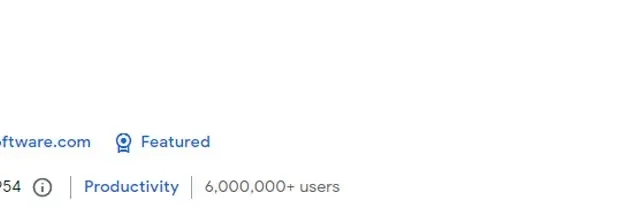
Web デザイナー、Web マスター、またはオンライン ショップのオーナーであれば、さまざまなブラウザーで Web サイトをテストしたいと思うでしょう。私たちは Internet Explorer を嫌いますが、今でも多くの人に使用されており、私たちが望むほど無視することはできません。ただし、さまざまなバージョンの IE でテストすることは、特に Microsoft が Windows からすべてのバージョンの IE を削除した場合、困難な作業になる可能性があります。このチュートリアルでは、Google Chrome の IE モードで Web サイトをテストする方法を示します。
IE タブのインストール
IE Tab は、Chrome タブで IE レンダリング エンジンを使用してページをロードできる Google Chrome の拡張機能です。この拡張機能を使用すると、Chrome を離れることなく、さまざまなバージョンの IE でサイトをテストできます。
IE Tab Chrome 拡張機能のインストールは簡単なプロセスです。
- Google Chrome ブラウザーを開き、Chrome Web Store の IE Tab 拡張機能にアクセスします。

- 「Chrome に追加」ボタンをクリックして、拡張機能をインストールします。
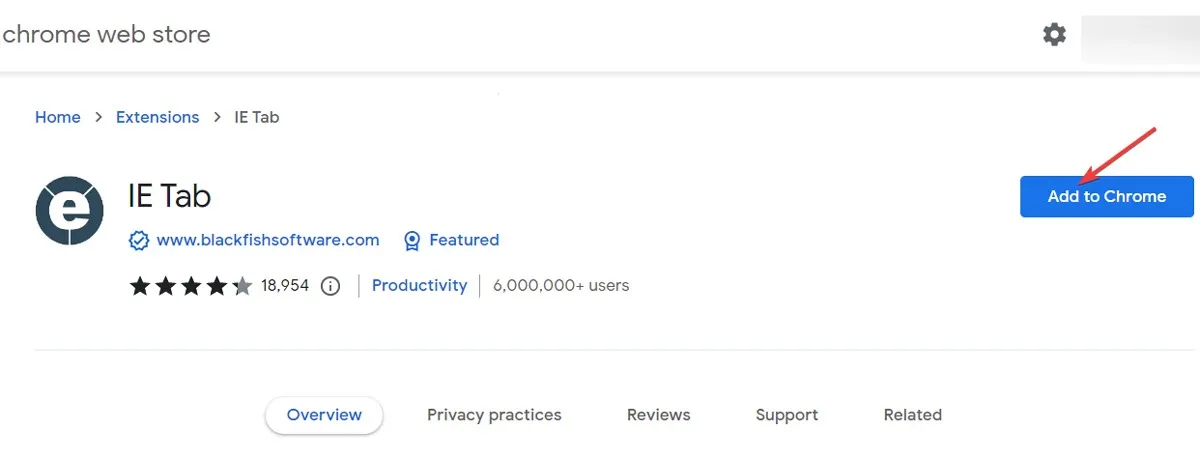
- インストールの確認を求めるポップアップ ウィンドウが表示されます。「拡張機能を追加」をタップして確定します。
![Ie Mode Chrome - [拡張機能を追加] をタップして確認します Ie Mode Chrome - [拡張機能を追加] をタップして確認します](https://cdn.thewindowsclub.blog/wp-content/uploads/2023/05/ie-mode-chrome-tap-add-extension-to-confirm.webp)
- インストールが成功すると、Chrome バーに「IE タブが Chrome に追加されました」というメッセージが表示されます。
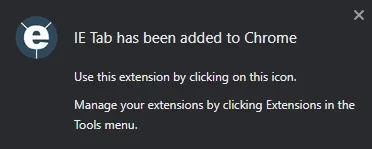
- 拡張機能をインストールしたら、Chrome ブラウザの右上隅にある IE タブ アイコンをクリックしてアクセスできます。そこにない場合は、右上隅にあるパズル アイコンをクリックし、IE Tab 拡張機能を拡張バーに固定します。
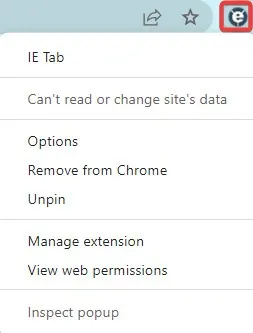
- IE Tab 拡張機能を初めてクリックすると、お試しいただきありがとうございます、拡張機能の試用期間が 2 週間で終了することを通知するメッセージが表示されます。その後、ライセンスを購入する必要があります。とりあえず、「次へ」をクリックして続行します。

- IE Tab 拡張機能を使用するには、前の手順で [OK] ボタンをクリックした後に自動的にダウンロードされるヘルパー アプリケーションをインストールします。「ダウンロードの開始」ボタンをクリックして、ダウンロードして実行します。
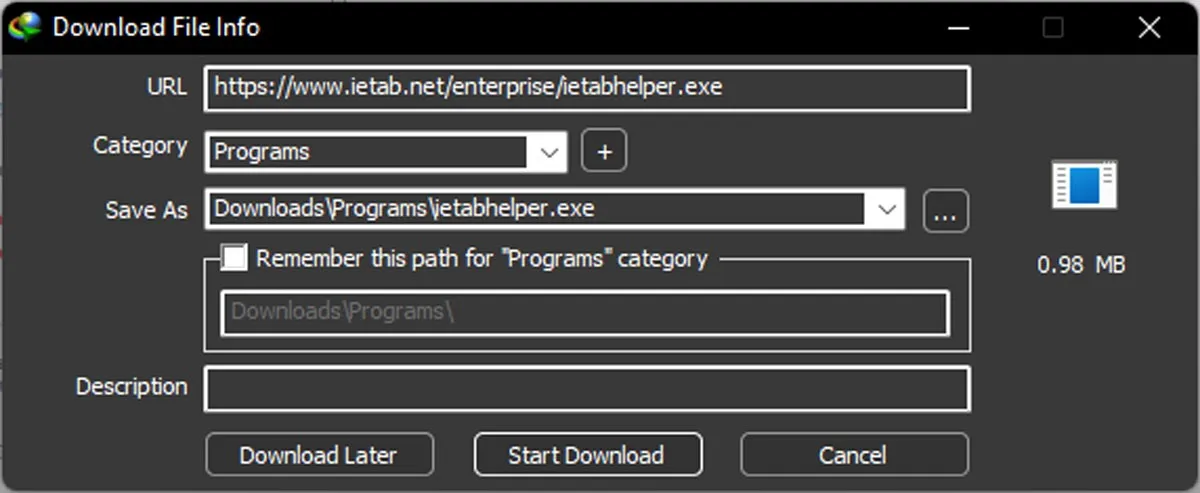
使用法
- 任意の Web ページに移動して IE タブ アイコンを選択すると、IE レンダリング エンジンを使用してページを開くことができます。
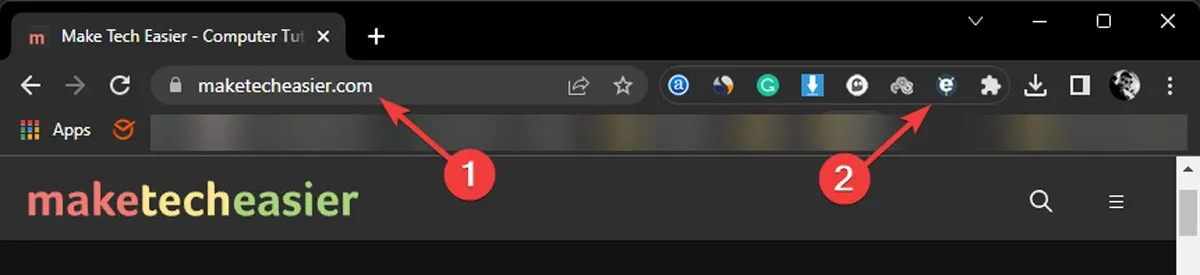
- IE のバージョンを変更する場合は、ツール アイコンをクリックします。
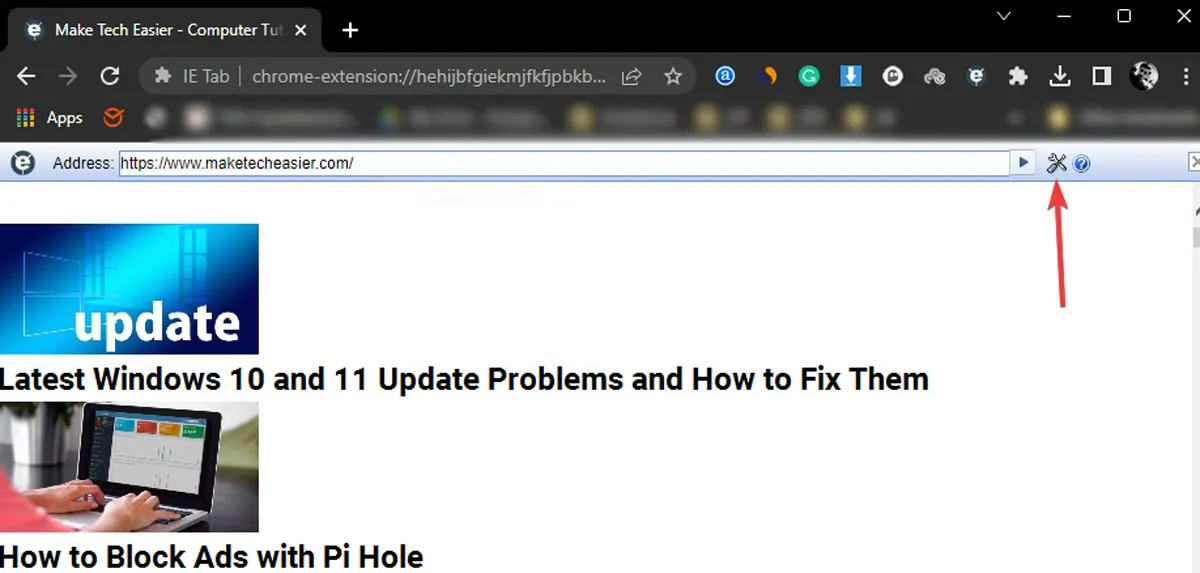
- 新しいタブが開きます。「IE互換モード」までスクロールダウンし、目的のバージョンに変更します。
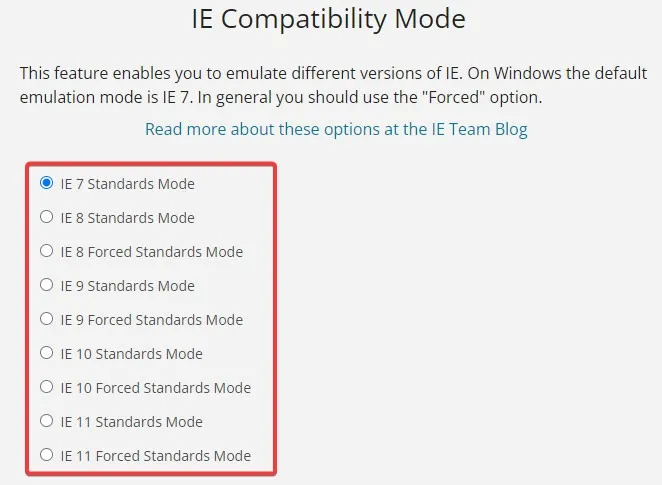
- 数秒後、前のタブに戻り、選択した IE バージョンで Web ページが読み込まれたことを確認します。

IE タブは、IE 7、8、9、10、および 11 をサポートしています。
自動 URL と自動 URL 例外
自動 URL は、IE タブに自動的にロードするページを指定するのに役立ちます。「自動 URL 例外」に追加された Web サイトは、IE タブを使用して開くことができません。
- IE タブのアイコンを右クリックし、[オプション] を選択します。

- [自動 URL] まで下にスクロールし、IE タブを使用して開きたい URL を入力します。有効にすると、指定した URL に移動するたびに、IE Tab で開かれます。

- 同じことが「自動 URL 例外」にも当てはまり、逆に機能します。

よくある質問
Web ページが Google Chrome の IE モードで表示されているかどうかを確認するにはどうすればよいですか?
Google Chrome の IE モードで Web ページが表示されている場合、アドレス バーの横に文字 E が表示された青色のアイコンが表示されます。これは、Web ページが Internet Explorer エンジンを使用してレンダリングされていることを示します。
Google Chrome で IE モードを使用すると、ブラウジング エクスペリエンスに何らかの影響がありますか?
一般に、Google Chrome で IE モードを使用しても、ブラウジング エクスペリエンスに悪影響はありません。ただし、一部の Web サイトでは、IE レンダリング エンジンと Chrome のレンダリング エンジンを使用すると、動作が異なる場合があります。
Google Chrome の IE モードで拡張機能を使用できますか?
はい、通常のブラウジング モードと同様です。ただし、一部の拡張機能は IE モードで正しく動作しない可能性があるため、最初にそれらをテストすることを常にお勧めします。
画像クレジット: Pexels . Farhad Pashaei によるすべてのスクリーンショット。


コメントを残す